通过“形状”工具创建了矩形或圆角矩形之后,您现在可以利用此版本单独或统一修改其属性,如宽度、高度、圆角、圆角类型和半径。这些形状属性现在均可使用“变换”面板中的图稿控件或数字字段进行编辑,目前该面板上拥有一个单独的“矩形属性”部分。
“实时矩形”的功能
注意:
要在选择对象时查看定界框,请确保将设置设定为显示定界框(“视图”>“显示定界框”)。
使用“形状”工具绘制一个或多个矩形或圆角矩形。
“圆角”和“缩放/旋转”构件将沿着“实时矩形”的边界显示。
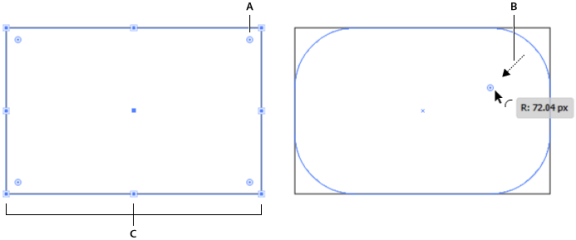
A. 圆角构件(每个矩形有四个) B. 拖动转角构件会更改转角半径 C. 缩放或旋转构件(每个矩形有八个)
将显示“变换”面板(或者如果已打开,则会获得焦点)。如果“变换”面板没有打开:
按 Shift + F8 或?
单击“窗口”菜单>“变换”。
注意:
要指定在创建矩形或圆角矩形时是否显示“变换”面板,请使用“变换”面板弹出菜单中的“创建形状时显示”选项。
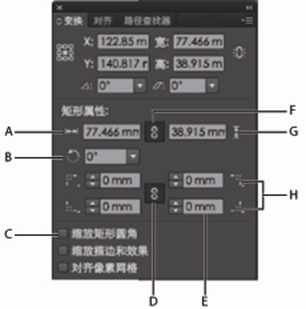
“矩形属性”区域会显示“实时矩形”的属性。
A. 矩形宽度 B. 矩形角度 C. 按比例缩放圆角 D. 链接圆角半径值 E. 圆角半径 F. 约束矩形宽度和高度 G. 矩形高度 H. 圆角类型下拉列表
如果选择了多个“实时矩形”:
在选择“矩形”或“圆角矩形”工具时,可以使用屏幕上的构件修改各个形状的属性。
可以使用“变换”面板修改多个形状的属性。
使用鼠标可在“实时矩形”上或“变换”面板的字段(“矩形属性”区域)中执行以下任何一个操作:
更改矩形的高度或宽度。保留圆角,不更改半径。
使用“缩放/旋转”构件旋转矩形。
使用“缩放形状的圆角半径”复选框来确保圆角半径的增加或减小与对象的变换成正比。
使用“变换”面板中的“边角类型”下拉列表,更改矩形任一圆角的“圆角类型”。
对于矩形的每个圆角,使用步进器控件或在“变换”面板中键入一个绝对值。
注意:
无论选择了哪种工具,当矩形处于选定状态时,编辑“变换”面板中的属性都将修改选定的图稿。
在“矩形属性”区域中,使用“角度”字段可旋转选定的矩形。此字段的值即是从水平轴开始旋转选定矩形的角度。
访问实时矩形和圆角矩形属性。
可以从 Illustrator CC 的不同位置访问“实时矩形”和“圆角矩形”属性。
“控制”面板

“控制”面板已就“实时矩形”和“圆角矩形”属性的访问进行了增强
“变换”面板
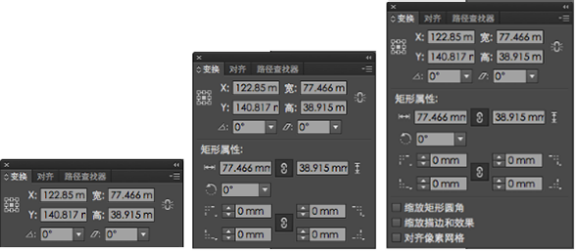
“变换”面板会显示其他增强属性
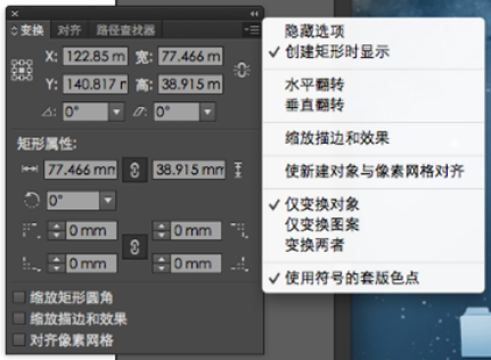
“变换”面板有新的弹出菜单选项(显示于“矩形创建”上),确保绘制“矩形”或“圆角矩形”时显示“变换”面板。
选择“实时矩形”和“圆角矩形”
“图层”面板
“实时矩形”和“圆角矩形”在“图层”面板中作为不同的对象类型而显示。例如,当您绘制一个“实时矩形”时, “图层”面板中的图层被命名为<“矩形”>。这会帮助识别可用的“实时形状”,用于选择和修改目的。
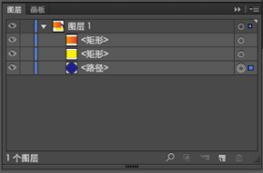
“实时矩形”和“圆角矩形”显示
选择菜单选项
新的菜单项的“形状”已添加到“选择”>“相同”菜单中。当您选择“选择”>“相同”>“形状”时,可以选择所有可用的“实时矩形”和“圆角矩形”。
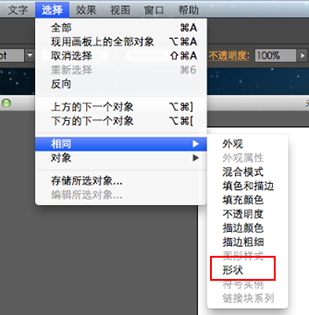
通过新菜单选项选择多种“实时形状”
最大半径
将“实时矩形”或“圆角矩形”的角拖动至最大的限值时,圆角预览会显示为红色。
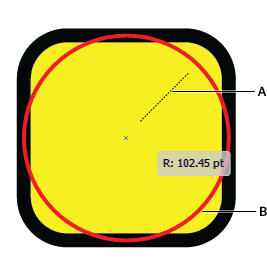
A. 拖动转角至中心 B. 半径达到最大值时,形状预览会显示为红色
转换矩形
当您打开在旧版 Illustrator 中保存的文档时,该文档中的矩形不会自动转变为“实时矩形”,从而变得可以编辑。要将矩形转换为“实时矩形”,请选择该矩形,然后单击“对象”>“形状”>“转换为矩形”。
要将“实时矩形”转换为矩形,请选择“实时矩形”,然后单击“对象>形状>扩展矩形”。
CSS 支持
CSS 导出可以支持具有不同圆角半径的圆角矩形的各个半径信息。



